« Aide:Accueil » : différence entre les versions
Aucun résumé des modifications |
Aucun résumé des modifications |
||
| Ligne 176 : | Ligne 176 : | ||
---- | ---- | ||
et en-dessous.</pre> | et en-dessous.</pre> | ||
|----- | |||
| | |||
'''Pour désigner les touches du clavier à utiliser :''' | |||
Appuyez sur les touches {{k|p}} puis {{k|q}}. | |||
Entrée et Espace en toutes lettres feront l'affaire | |||
Pour les flèches : | |||
{{k|↓}} et {{k|↑}} pour bas et haut {{k|←}} et {{k|→}} pour gauche et droite. Ne PAS oublier les points-virgule. | |||
|<pre> Appuyez sur les touches {{k|p}} puis {{k|q}}. | |||
{{k|&darr;}} et {{k|&uarr;}} pour bas et haut | |||
{{k|&larr;}} et {{k|&rarr;}} pour gauche et droite.</pre> | |||
|----- | |||
|} | |} | ||
| Ligne 299 : | Ligne 312 : | ||
<pre><nowiki><nowiki>Lien → (<i>vers</i>) la [[Wikipédia:FAQ]]</nowiki></nowiki></pre> | <pre><nowiki><nowiki>Lien → (<i>vers</i>) la [[Wikipédia:FAQ]]</nowiki></nowiki></pre> | ||
|} | |} | ||
== Les liens == | == Les liens == | ||
Version du 11 septembre 2008 à 13:53
Vous trouverez ici un peu d'aide sur la syntaxe wiki, c'est-à-dire la façon de mettre en forme le texte, de créer des liens, etc. propre à MediaWiki. Cette syntaxe reprend en partie celle de l'HTML. Il résume sous forme de tableaux les différentes mises en forme possibles. La colonne de droite indique les codes à saisir, et celle de gauche l'effet obtenu.
Table des matières
Une table des matières est créée automatiquement si l'article comporte plus de 3 titres ou sous-titres (au moins 4).
Pour supprimer le sommaire automatique, il suffit de mettre quelque part __NOTOC__.
Pour modifier l'emplacement de la table des matières, il suffit de placer __NOTOC__ en haut de la page, puis d'insérer __TOC__ là où vous désirez voir apparaître la table.
Il n'existe pour le moment aucune façon de limiter la profondeur des tables des matières.
Mise en page
Chapitres, sections, paragraphes
|
Pour les titres :
Nouveau chapitreNouvelle sectionNouvelle sous-sectionNouveau paragrapheLes notations ci-contre sont respectivement équivalentes à l'utilisation des balises html <h1>...</h1>, <h2>...</h2>, <h3>...</h3> et <h4>...</h4>. Souvent, les sections ne commencent qu'au niveau 2, puisque le niveau 1 est comme le titre. |
= Nouveau chapitre = == Nouvelle section == === Nouvelle sous-section === ==== Nouveau paragraphe ==== |
Retour à la ligne
|
Un simple retour à la ligne n'a aucun effet.
permet de séparer les paragraphes. |
Un simple retour à la ligne n'a aucun effet. Mais une ligne vide AVEC UNE AUTRE LIGNE VIDE permet de séparer les paragraphes. |
|
Voilà comment il faut faire |
Voilà comment il faut faire<br/> pour aller à la ligne. |
Les listes
|
* Les listes sont bien pratiques : ** Elles permettent d'organiser les données ** Elles embellissent le document |
|
# Les listes numérotées sont également bien pratiques # Bien organisées ## Faciles à lire |
|
Les lignes
|
Les lignes :peuvent être ::indentées :::sur plusieurs niveaux |
|
Avec tout cela, il est maintenant possible de mélanger les types de listes :
|
*Une liste numérotée : :#Premier élément :#Second élément *d'autres branches à l'arborescence |
|
; Listes de définitions : listes contenant des définitions ; Terme à expliquer : explication du terme |
|
En utilisant des balises (tags) HTML c'est plus beau (mais c'est plus difficile à mémoriser) :
Petit truc mnémotechnique :
|
<ul>
<li>Une liste numérotée :
<ol>
<li>Premier élément
<li>Second élément
</ol>
<li>d'autres branches à l'arborescence
</ul>
|
Effets divers
SI une ligne commence par une espace ALORS elle apparaîtra exactement telle qu'elle a été saisie ; dans une police non proportionnelle ; les sauts de ligne ne seront pas automatiques ; FIN SI C'est bien utile pour : • copier/coller un texte pré-formaté ; • des descriptions d'algorithmes ; Note : vous forcez ainsi la page à être relativement large, ce qui peut être gênant à lire. |
SI (une ligne commence par une espace) ALORS
elle apparaîtra exactement telle qu'elle a
été saisie ;
dans une police non proportionnelle;
les sauts de ligne ne seront pas automatiques ;
FIN SI
C'est bien utile pour :
• copier/coller un texte pré-formaté ;
• des descriptions d'algorithmes ;
|
|
|
<center>Le texte peut être centré.</center> |
|
Une ligne horizontale : au-dessus et en-dessous. |
Une ligne horizontale : au-dessus ---- et en-dessous. |
|
Pour désigner les touches du clavier à utiliser : Appuyez sur les touches p puis q. Entrée et Espace en toutes lettres feront l'affaire Pour les flèches : ↓ et ↑ pour bas et haut ← et → pour gauche et droite. Ne PAS oublier les points-virgule. |
Appuyez sur les touches {{k|p}} puis {{k|q}}.
{{k|↓}} et {{k|↑}} pour bas et haut
{{k|←}} et {{k|→}} pour gauche et droite.
|
Mise en forme des caractères
|
Faire ressortir un mot, un peu plus, encore plus. À utiliser également dans les formules : |
''Faire ressortir un mot'', '''un peu plus''', '''''encore plus'''''. '''F''' = ''m'' '''a'''. |
|
Texte en couleur |
<span style="color:#FF0000;">Texte en couleur</span> |
|
Différentes tailles de polices : |
<small>petite taille</small> <big>grande taille</big> |
|
Police machine à écrire : |
<tt>termes techniques</tt> |
|
Vous pouvez |
<strike>barrer</strike> <u>en souligner d'autres...</u> |
|
Ponctuations : |
¿ ¡ « » § ¶ † ‡ • |
|
Caractères spéciaux : |
™ © ® ¢ € ¥ £ ¤ |
|
Indice (subscript en anglais) : x2 et |
Indice : x<sub>2</sub> et Exposant : x<sup>2</sup> |
|
Caractères grecs : |
α β γ δ ε ζ η θ ι κ λ μ ν ξ π ρ σ ς τ υ φ χ ψ ω Γ Δ Θ Λ Ξ Π Σ Φ Ψ Ω |
|
Caractères mathématiques : |
∫ ∑ ∏ √ ± ∞ ≈ ∝ ≡ ≠ ≤ ≥ → × · ÷ ∂ ′ ″ ∇ ‰ ° ∴ ℵ ø ∈ ∋ ∩ ∪ ⊂ ⊃ ⊆ ⊇ ¬ ∧ ∨ ∃ ∀ ⇒ ⇔ |
|
Plus d'espace que d'habitude, sans saut de ligne : x2 ≥ 0 est vrai. |
x<sup>2</sup> ≥ 0 |
|
ASCII art (Commencer chaque ligne par un blanc) : ∞ -x2 ∫ e dx = √π -∞ Malgré tout, la racine carrée est très moche. |
∞ -x<sup>2</sup> ∫ e dx = √π -∞ |
|
Formules mathématiques compliquées : <math>\int_{-\infty}^{\infty} e^{-x^2} dx = \sqrt{\pi}</math> |
<math>\int_{-\infty}^{\infty} e^{-x^2} dx = \sqrt{\pi}</math>
|
|
Suppression de l'interprétation d'une balise : Lien → (<i>vers</i>) l'[[Aide:Contenu|Index]] Les balises <i>...</i> et [[...]] apparaissent en clair. Elles ne sont pas interpretées par le logiciel.
|
<nowiki>Lien → (<i>vers</i>) la [[Wikipédia:FAQ]]</nowiki> |
Les liens
Liens internes
|
Lien vers Accueil. |
Lien vers [[Accueil]]. |
|
page d'accueil |
[[Accueil|page d'accueil]] |
|
La sexualité des mouches dans le Vercors oriental. |
[[La sexualité des mouches dans le Vercors oriental]]. |
|
Pour référencer les pages utilisateur, il existe un raccourci pour éviter de taper deux fois le nom : |
[[Utilisateur:Dupont|]] est équivalent à [[Utilisateur:Dupont|Dupont]] |
|
Il est possible de pointer directement vers un paragraphe voire un sous-paragraphe d'un article donné: il suffit de faire suivre le nom de l'article de la touche # et du titre du paragraphe ou sous paragraphe en respectant l'orthographe, majuscules comprises Le lien suivant : |
[[Aide:Accueil#Les liens|Les liens]] |
Liens interwiki
|
Lien vers la page d'accueil de la Wikipédia francophone. |
Lien vers la [[w:fr:Accueil|page d'accueil]] de la Wikipédia francophone. |
Liens externes
|
Lien vers http://www.google.fr . |
Lien vers http://www.google.fr |
|
Suivre ce lien : [1]. |
Suivre ce lien : [http://www.google.fr]. |
|
Aller sur le site de Google. |
Aller sur le site de [http://www.google.fr Google]. [http://www.google.fr Google, le moteur de recherche]. |
Les points d'ancrage
|
Les points d'ancrage : ancre 1. ancre 2. Ces deux lignes sont des points d'ancrage vers lesquels des liens internes ou externes à cette page peuvent pointer. |
<span id="ancre_1">ancre 1.</span> <span id="ancre_2">ancre 2.</span> Ces deux points d'ancrage sont utilisés comme exemple dans la page Ancres. |
Les images
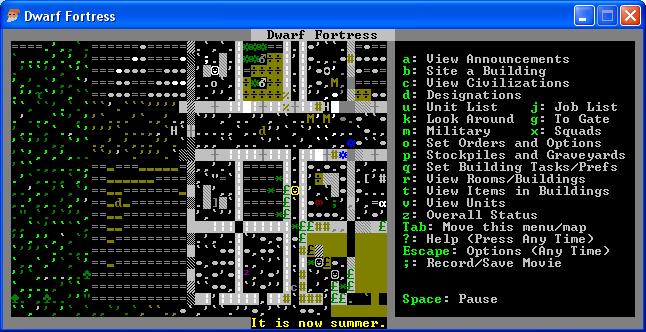
Il n'est possible d'utiliser que des images qui ont été téléchargées vers le serveur.
Voyez Images et fichiers importés pour le chargement d'un fichier sur le serveur et pour une explication complète pour l'utilisation de l'image.
Tableaux
Ouvrez la page en édition pour consulter le code qui constitue le tableau ci-dessous :
| Premier en-tête | Deuxième en-tête | Troisième en-tête |
|---|---|---|
| Haut gauche | Haut milieu | Côté droit |
| Bas gauche | Bas milieu | |
| ligne du bas | ||
Commentaire
Il est possible d'ajouter des commentaires dans la page, qui n'apparaîtront pas dans le rendu de la page, mais seulement en mode édition.
<!-- Note : Cette page est en cours de rédaction, veuillez patienter avant de l'éditer. -->
Identification dans les pages de discussion
|
Seulement le pseudonyme : |
~~~ (3 tildes) |
|
Pseudonyme et date : |
~~~~ (4 tildes) |
|
Date : |
~~~~~ (5 tildes) |